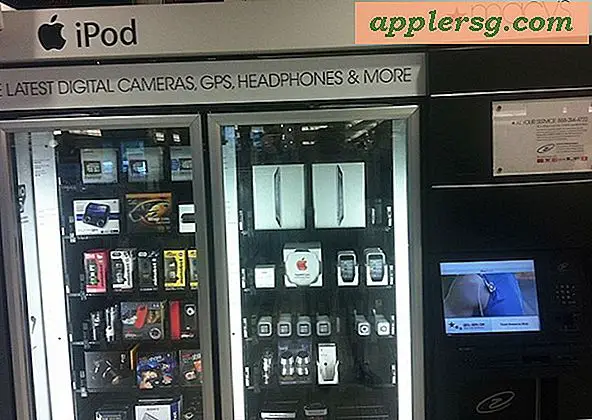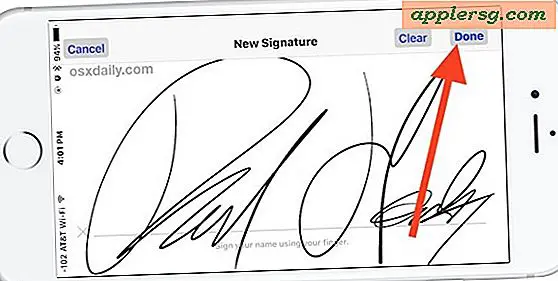शिखर गेम प्रोफाइलर के साथ बड़े पैमाने पर प्रभाव को कैसे कॉन्फ़िगर करें
Demiurge Studios द्वारा PC प्लेटफ़ॉर्म पर पोर्ट किया गया, Mass Effect को माउस और कीबोर्ड के साथ चलाने का इरादा था। जैसे, गेमपैड नियंत्रण के लिए कोई समर्थन नहीं है और गेम के भीतर ही गेमपैड समर्थन को सक्षम करने के लिए कोई विकल्प नहीं है। पिनेकल गेम प्रोफाइलर गेमपैड के लिए मास इफेक्ट में तीसरे पक्ष के समर्थन की पेशकश करके इस मुद्दे को हल करता है। उपयोगकर्ता प्रोग्राम के भीतर अपने गेमपैड की इनपुट सेटिंग्स को यूएसबी-संगत Xbox 360 गेम नियंत्रकों सहित लगभग किसी भी गेमपैड पर उपयोग के लिए अनुकूलित कर सकते हैं।
मास इफेक्ट गेम खोलें और "विकल्प" मेनू पर नेविगेट करें। गेमिंग नियंत्रण स्क्रीन तक पहुंचें और सामान्य रूप से कीबोर्ड और माउस के लिए उपयोग किए जाने वाले आदेशों को कागज के एक टुकड़े पर लिखें। गेम स्क्रीन को छोड़ने और डेस्कटॉप पर लौटने के लिए "Alt + Tab" दबाएं।
अपने गेमपैड नियंत्रक को अपने कंप्यूटर के यूएसबी पोर्ट में प्लग करें। शिखर गेम प्रोफाइलर प्रोग्राम खोलें। "गेम प्रोफाइल" सूची से "मास इफेक्ट" चुनें। यदि गेम सूचीबद्ध नहीं है, तो "नया" पर क्लिक करें। खेल और उसके प्रोग्राम निष्पादन योग्य पथ जोड़ें (उदाहरण के लिए, "C:\Program Files\Games\MassEffect\masseffect.exe") और "सहेजें" पर क्लिक करें।
"कॉन्फ़िगरेशन संपादित करें" पर क्लिक करें। "नियंत्रक कॉन्फ़िगरेशन" स्क्रीन में, "नया कॉन्फ़िगरेशन" पर क्लिक करें और नए कॉन्फ़िगरेशन के नाम को संशोधित करें जैसा कि आप इसे दिखाना चाहते हैं। "डिवाइस" ड्रॉप-डाउन सूची से अपना गेमपैड नियंत्रक चुनें।
चित्र में किसी भी नियंत्रक बटन पर क्लिक करें। खेल के लिए उपयोग किए जाने वाले कई बुनियादी आदेशों के साथ एक ड्रॉप-डाउन मेनू दिखाई देगा। सूची से एक कमांड का चयन करें और अन्य बटनों के साथ प्रक्रिया को दोहराएं। नए आदेश जोड़ने और मौजूदा को संपादित करने के लिए "कमांड संपादित करें" चुनें।
"दिशा पैड" सेटिंग का पता लगाएँ और वांछित पैड के प्रकार का चयन करें। प्रत्येक को एक आदेश या दिशा निर्दिष्ट करने के लिए दिशा पैड बटन पर क्लिक करें। गेमपैड के जॉयस्टिक की दिशाओं, मृत स्थानों और संवेदनशीलता को संपादित और समायोजित करने के लिए "सेटअप जॉयस्टिक" पर क्लिक करें।
अपनी नई सेटिंग्स को सहेजने के लिए "सहेजें और बंद करें" बटन पर क्लिक करें। मुख्य मेनू में, आपके द्वारा सहेजे गए नियंत्रक कॉन्फ़िगरेशन को हाइलाइट करें और "डिफ़ॉल्ट के रूप में सेट करें" पर क्लिक करें। खेल में वापस लौटने और अपनी नई नियंत्रक सेटिंग्स का परीक्षण करने के लिए "Alt + Tab" दबाएं या टास्कबार पर "मास इफेक्ट" आइकन चुनें।